Как да стартирам в безопасен режим на PlayStation 5 (PS5)
разни / / August 04, 2021
Реклами
Някои устройства, като вашия компютър или мобилни телефони, се предлагат в безопасен режим. Този безопасен режим позволява разрешаване на проблеми със вашия софтуер или хардуер. По принцип безопасният режим зарежда само необходими и минимални инструменти, които могат да ви помогнат да анализирате и решите проблемите си.
PS5 или PlayStation 5 също имат безопасен режим. В случай, че се чудите как да влезете в безопасен режим или как да използвате този безопасен режим, тогава тази статия е за вас. Тук в тази статия ще обясним как да влезете в безопасен режим в PlayStation 5 и какви опции са налични в менюто за безопасен режим.
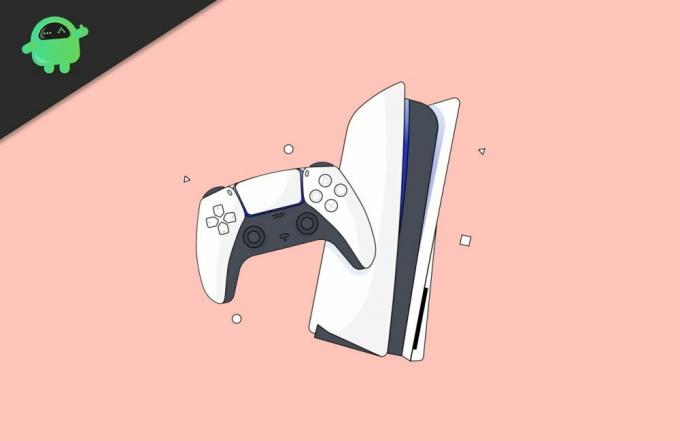
Съдържание на страницата
- 1 Как да влезете в безопасен режим в Playstation 5
-
2 Опции в безопасен режим PS5
- 2.1 Променете видео изхода
- 2.2 Актуализирайте системния софтуер
- 2.3 Възстанови настройките по подразбиране
- 2.4 Възстановяване на базата данни
- 2.5 Нулирайте PS5
- 3 Заключение
Как да влезете в безопасен режим в Playstation 5
Първо изключете вашия PS5, като натиснете бутона за захранване. Индикаторът на захранването ще мига за няколко секунди.
Реклами
След като мигащата лампа е напълно изключена, това означава, че вашият PS5 е напълно изключен.

Сега, след като системата ви е изключена, натиснете и задръжте бутона за захранване за няколко секунди.
Отначало ще чуете един звуков сигнал. Продължавайте да държите бутона за захранване, докато чуете нов звуков сигнал. (трябва да отнеме около 7 секунди след първия звуков сигнал).
Извадете пръста си, след като чуете втория звуков сигнал.
Реклами
Сега свържете вашия контролер към вашия PS5 с помощта на USB кабела.
Натиснете бутона PS на вашия контролер.
Сега сте в безопасен режим. Сега можете да направите някои задачи за отстраняване на неизправности и поддръжка.
Опции в безопасен режим PS5
PS5 предлага различни опции в опциите за безопасен режим за отстраняване на неизправности и поддръжка на вашия PS5. Ето някои опции, които можете да направите в PS5:
Реклами

Първият вариант е да рестартирате вашия PS5. Когато решите да рестартирате PS5 в нормален режим, изберете това.
Променете видео изхода
Тази опция ви позволява да промените разделителната способност на видеото. Особено ако имате проблеми с видео изхода като черен екран или проблем със замразен екран, можете да промените разделителната способност на видеото и да зададете идеалната, която подхожда на вашия телевизор / монитор. Обикновено това може да не е възможно в нормален режим.
Актуализирайте системния софтуер
Ако има някакви актуализации на системния фърмуер, можете да използвате тази опция, за да актуализирате системния софтуер. Тук можете да използвате метода за директно изтегляне, за да изтеглите директно актуализации от интернет, или можете ръчно да изберете и инсталирате актуализация от USB устройството. Тази опция ще ви бъде полезна, ако имате нестабилна мрежова връзка.
Възстанови настройките по подразбиране
Тази опция ви позволява да изтривате настройки, без да изтривате потребителски данни. Това ще бъде полезно за отмяна на някои промени в настройките, които причиняват проблеми. През повечето време това просто нулиране може да ви помогне да разрешите досадни проблеми.
Възстановяване на базата данни
Ако имате някакъв проблем с играта си, като замръзване на играта или намаляване на честотата на кадрите, тази опция позволява да се коригира това. Така че тази опция ще сканира устройството и ще коригира базата данни, като я възстанови.
Нулирайте PS5
Има две опции за нулиране на вашия PS5. Първата опция ще ви позволи да изтриете всички потребителски данни и настройки. Следователно това ще възстанови вашето устройство до първоначалното му състояние. Тази опция няма да премахне съществуващата операционна система във вашата система.
Вторият метод премахва всичко, включително системната ОС. Така че трябва да преинсталирате системата PS5 OS, след като направите това нулиране. Така че трябва да изберете разумно и да изберете този метод само ако съществуващата ОС се е повредила по някакъв начин.
Заключение
Така че, за да обобщим, ето как можете да влезете в безопасен режим във вашия PS5. Добре е, че са включили безопасен режим. Следователно можете сами да отстранявате прости проблеми, без да е необходима техническа поддръжка. Следователно това може да ви спести малко време и пари, ако решите да го занесете в сервизен център за малки проблеми.
Избор на редакторите:
- Surfshark VPN - Най-добрата VPN в Индия
- Как да активирам 120Hz видеоклипове в PS5
- Поправка: PS5 остана при изтегляне и лентата за напредък няма да се движи
- Как да поправите заснемането на играта за PS5, изглеждащо твърде тъмен проблем
- Коригиране: PS5 Код за грешка CE-106667-6 | Грешка при изтегляне
Реклами Последна актуализация на 7 март 2021 г. в 02:52 ч. В това ръководство ще ви покажем...
Реклами Последна актуализация на 7 февруари 2021 г. в 12:01 ч. Според официалния уебсайт за поддръжка на Nintendo,...
Реклами Destiny 2 е страхотна игра, но напоследък играта показва много съобщения за грешки....



